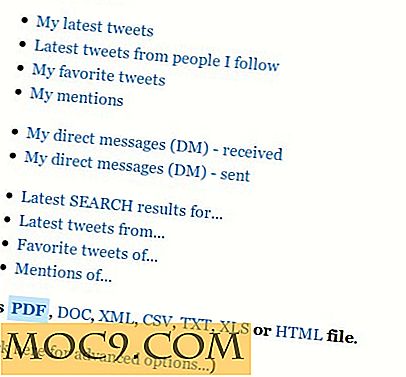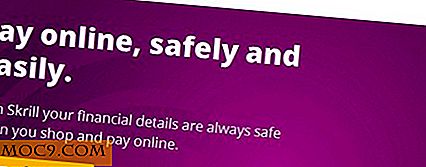Làm thế nào để giữ quyền kiểm soát dữ liệu di động của bạn [iPhone, AT & T]
Dữ liệu di động là một chủ đề lớn trong thế giới công nghệ gần đây. Sprint gần đây đã hủy dữ liệu không giới hạn cho các điểm nóng, sách lưới và máy tính bảng. Có tin tức rằng một dịch vụ di động mới đang cung cấp $ 19 không giới hạn tất cả mọi thứ kế hoạch, nhưng với một nắm bắt rất lớn. Tất cả điều này kết hợp với việc AT & T hủy bỏ dữ liệu không giới hạn vào năm ngoái để người dùng có thể làm cho ngay cả những người dùng trung bình nghĩ nhiều hơn về mức độ sử dụng dữ liệu của họ. Điều này có vẻ như một vấn đề sẽ tiếp tục xảy ra với một số lượng ngày càng tăng của các chủ sở hữu điện thoại thông minh nhấn mạnh các mạng dữ liệu. Tuy nhiên, có rất nhiều cách sống sót với dữ liệu giới hạn và chúng tôi sẽ cho bạn thấy hôm nay như thế nào.
Biết nơi bạn đứng
Một điều tồi tệ, ít nhất với AT & T cho vấn đề đó, là bạn phải kiểm tra chính mình để xem có bao nhiêu Internet bạn đã sử dụng hết. Bạn nhận được cảnh báo văn bản sau khi sử dụng hết 65% dữ liệu của mình; tuy nhiên, bạn vẫn còn trong bóng tối sau đó. Tuy nhiên, có nhiều cách để xem bạn đã sử dụng bao nhiêu dữ liệu. Cách dễ nhất là thông qua tin nhắn văn bản và dưới đây là cách thực hiện:
Chuyển đến “Điện thoại” trên màn hình chính của bạn.
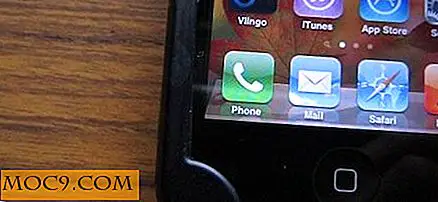
Chuyển đến “Danh bạ” của bạn và tìm “Xem mức sử dụng dữ liệu”.

Nhấp vào số * 3282 #, nhấp vào loại bỏ và chờ thông báo xuất hiện.

Bạn sẽ nhận được một tin nhắn trong 30 giây nhiều nhất với tổng số MB bạn đã sử dụng. Nếu bạn không biết, GB = 1 nghìn megabyte. Nếu bạn có giới hạn 2GB, bạn nên ở mức dưới 2000 MB (hoặc 2048 MB chính xác).

Sau đó có những cá nhân đang tham gia một hợp đồng mới. Những cá nhân này không có lựa chọn gói dữ liệu không giới hạn và phải hiểu cách lập ngân sách cho dữ liệu của họ. Nếu bạn là một trong những người dùng này, bạn có thể biết được số lượng dữ liệu bạn cần trong thực tế với bộ ước tính dữ liệu của AT & T. Dưới đây là cách sử dụng:
Truy cập trang web ước tính dữ liệu AT & T.

Hiểu từng mô-đun của bộ ước lượng. Điều chỉnh theo nếu bạn đang tìm kế hoạch cho điện thoại thông minh, máy tính xách tay hoặc sách lưới của mình trong tab “Chọn thiết bị của bạn” ở trên cùng bên phải. Bạn có thể điều chỉnh theo số lượng email, số giờ, số lượng ứng dụng, bài đăng và phút bằng cách trượt mô-đun. Bạn có thể điều chỉnh cho phù hợp theo ngày hoặc tháng bằng cách sử dụng menu thả xuống.

Khi bạn điều chỉnh, hãy chú ý đến tab "Sử dụng hàng tháng được ước tính" ở dưới cùng. Nếu bạn dự định trả $ 15 / tháng, hãy ở mức 200 MB một tháng. Nếu ngân sách của bạn có thêm 25 đô la / tháng thì 2GB sẽ lớn hơn giới hạn của bạn.

Tận dụng lợi thế của WIFI
WIFI là một trong những máy chủ dữ liệu tốt nhất cho iPhone và iPad của bạn. Người dùng trung bình sẽ không sử dụng hết 2GB dữ liệu của họ chỉ trong thời gian đi lại đến và đi từ cơ quan hoặc trường học. Không tận dụng lợi thế của WIFI ở nhà, tại một quán cà phê địa phương, hoặc nơi kết nối WIFI khác cũng có thể ảnh hưởng lớn đến việc sử dụng dữ liệu. Khi sử dụng WIFI, hãy giữ thiết bị của bạn bằng cần gạt WIFI luôn bật. Để tăng độ an toàn, hãy yêu cầu thiết bị của bạn hỏi trước khi kết nối. Điều này sẽ ngăn bạn kết nối với mạng “mở” bí ẩn. Dưới đây là cách bật tính năng này:
Đi đến "Cài đặt" và nhấp vào "WIFI"

Trên đòn bẩy có nội dung “Yêu cầu tham gia mạng”, hãy nhấp vào “BẬT”

Bất cứ khi nào thiết bị của bạn cố gắng kết nối với mạng không xác định, bạn sẽ được hỏi trước khi tự động tham gia. Điều này sẽ ngăn không cho thiết bị của bạn trở thành nạn nhân của lỗi, thông tin bị đánh cắp và dữ liệu.
Kiểm soát thiết bị của bạn
Nếu bạn muốn bảo tồn dữ liệu dựa trên những gì bạn đã có, thì có rất nhiều cách để tiết kiệm cho những MB đó bằng cách thực hiện các điều chỉnh trong iPhone của bạn. Với bản cập nhật iOS 5, nhiều ứng dụng và dịch vụ hơn bao giờ hết đang tận dụng dữ liệu của bạn. Khi ở nhà và sử dụng WIFI, hãy cân nhắc tắt tất cả dữ liệu di động. Thay vì tìm kiếm kết nối nhanh nhất, iPhone của bạn sẽ tự động chuyển sang WIFI. Dưới đây là cách thực hiện:
Chuyển đến “Cài đặt” và “Chung”

Nhấp vào “Mạng”

Tắt cần gạt “Dữ liệu di động”.

Vấn đề tiền

Việc kiểm soát dữ liệu của bạn tốt hơn không chỉ ngăn bạn làm mất việc mà còn có thể cho phép bạn biết khi nào bạn có thể cần phải mở rộng gói dữ liệu của mình hoặc giảm phụ cấp. Một số người dùng thấy rằng họ thường xuyên trong các mạng WIFI và có thể tìm thấy có một trợ cấp 2GB để có ích hơn. Cách tốt nhất để đánh giá điều này là chú ý đến hóa đơn di động của bạn trong khoảng hai tháng. Theo dõi tần suất bạn sử dụng dữ liệu của mình.
Mặt khác, tình hình kinh tế hiện tại có thể buộc bạn phải giảm phụ cấp dữ liệu của mình. 4GB dữ liệu với $ 45 một tháng là một sự khác biệt rất lớn từ $ 25 một tháng cho 2GB, một khoản tiết kiệm $ 20. Các mẹo ở trên có thể cho phép bạn khai thác tối đa dữ liệu của mình. Ngoài ra, biết làm thế nào để crunch dữ liệu của bạn cũng có thể là một tiết kiệm tiền tuyệt vời cho các cá nhân quan tâm đến một iPad. WIFI + 3G iPad gần 200 đô la so với iPad chỉ dành cho WIFI. Có thể biết cách tận dụng lợi thế của WIFI chỉ cho phép bạn phân bổ tiền của bạn ở một nơi khác.
Phần kết luận

Với nhiều nhà cung cấp giới hạn lượng dữ liệu mà người dùng của họ sử dụng, việc tìm các lựa chọn thay thế để sử dụng dữ liệu di động của bạn trở nên quan trọng hơn nữa. Ngoài ra, người dùng có dữ liệu không giới hạn sẽ tìm thấy gói dữ liệu được giới hạn để tiết kiệm chi phí hơn. Với ngày càng có nhiều người dùng có giới hạn, họ sẽ xem đó là một giải pháp thay thế hiệu quả về chi phí để cắt giảm chi phí theo những cách khác.
Mặc dù có những ưu điểm này, có một số nhược điểm đối với gói dữ liệu được giới hạn. Nếu bạn đi qua, thậm chí chỉ là một MB, bạn sẽ tự động bị tính phí $ 10 với AT & T cho một gigabyte thêm. Ngoài ra, một khi bạn thay đổi sang một kế hoạch dữ liệu mũ, bạn không thể quay trở lại không giới hạn khi với AT & T. Đây là những yếu tố cần xem xét trước khi đưa ra quyết định lớn về việc chuyển đổi. Sử dụng tài nguyên trực tuyến, bao gồm cả bộ ước tính dữ liệu của AT & T sẽ giúp bạn với quyết định này.